Postup stahování můžete vidět ve službě MyDrive Connect.
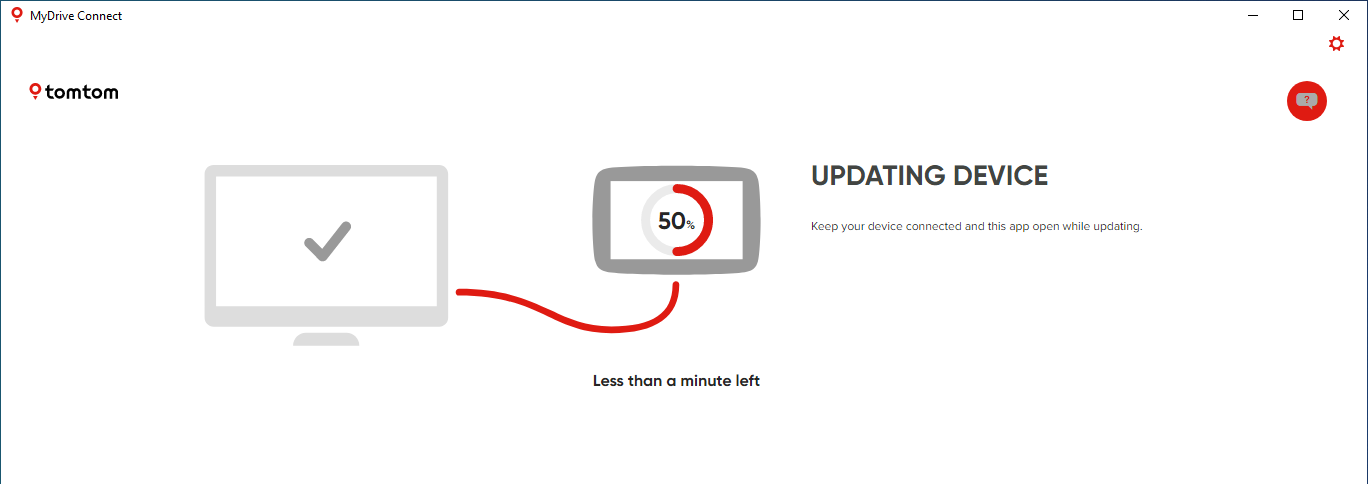
Rovněž v aplikaci MyDrive Connect uvidíte zprávu, že se stahují a budou nainstalovány aktualizace.
Pokud vypnete počítač před dokončením stahování, bude aplikace MyDrive Connect pokračovat ve stahování mapy, jakmile počítač znovu zapnete a připojíte se k internetu.
Tip : Pokud chcete ušetřit čas, nastavte v aplikaci MyDrive Connect automatické stahování aktualizací i v situacích, kdy zařízení není připojeno. Při příštím připojení zařízení je poté možné aktualizace instalovat. Pokud chcete použít tuto funkci, přejděte do Nastavení , otevřete kartu Soubory ke stažení a vyberte možnost Naplánovat stažení aplikací .
Pokud se zobrazí jedna z následujících chyb, je nutné vyprázdnit mezipaměť v aplikaci MyDrive Connect:
-Aplikace MyDrive Connect nezačne po opětovném zapnutí počítače a připojení k internetu mapu automaticky stahovat.
-Stahování se ukončí a zobrazí se chybové hlášení.
-Stahování se zablokuje.
-Stahování se jeví jako dokončené, ale instalace mapy se nespustí.
Mezipaměť aplikace MyDrive Connect vyprázdníte následovně:
-
Klikněte pravým tlačítkem na ikonu MyDrive Connect (
 nebo
nebo
 ) v oznamovací oblasti systému Windows nebo v menu Apple a poté klikněte na možnost
) v oznamovací oblasti systému Windows nebo v menu Apple a poté klikněte na možnost
 >
Nastavení
.
>
Nastavení
.
- Vyberte kartu Soubory ke stažení .
- Klikněte na možnost Vyprázdnit mezipaměť .
- Klikněte na možnost Uložit nastavení .
Pokud stahování nebude pokračovat automaticky, vyberte aktualizace, které chcete nainstalovat ve službě MyDrive Connect v části Moje aktualizace a nové položky, a klikněte na položku Aktualizovat vybrané .